Sådan slår du privat browsing til på din iPad
Privat browsing-tilstand til iPad slår webhistorik fra i Safari browser. Når du er færdig med at bruge Safari og afslutter de private faner, kan ingen vende tilbage til Safari-browseren for at se, hvad du lavede.
Disse instruktioner gælder for alle iPads, der kører iOS 5 eller nyere. Men med gamle versioner af iOS kan instruktionerne og billederne afvige en smule fra, hvordan de præsenteres nedenfor iOS 12 eller i iPadOS 13.
Hvad gør privat browsing?
Disse tre ting sker dog, efter du har aktiveret Privat browsing-tilstand til iPad:
- iPad'en holder ikke styr på de websteder, du besøger, eller de søgninger, du udfører i søgefeltet.
- Safari blokerer visse typer cookies fra eksterne websteder.
- Kanten på Safari-appen bliver sort for at angive, at du surfer privat.
Webbrowsing i privat tilstand er begrænset, når det kommer til at bevare privatlivets fred. Det eneste, denne funktion gør, er at forhindre andre, der har adgang til din iPad, i at se det, du har browset på nettet. Det gør dig ikke "privat" til de websteder, du besøger.
Sådan bruger du privat browsing-tilstand på iPad
Safari har et dedikeret område kun til private faner, som du kan få adgang til ved at vælge Privat. Tryk på Privat knappen for at sætte Safari i inkognitotilstand.
-
Tryk på Faner knap.

Lifewire -
Vælg Privat.
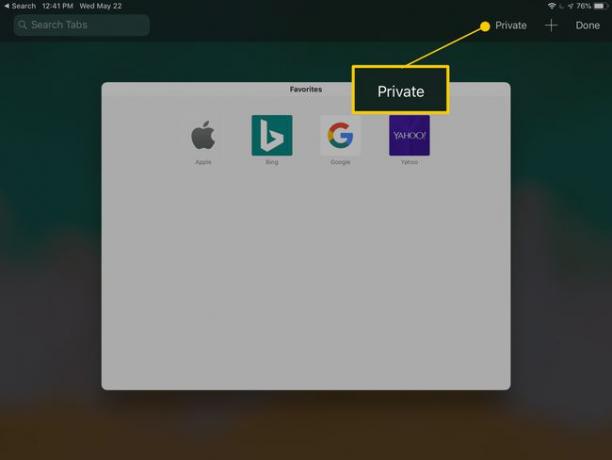
Lifewire -
Tryk på Plus skilt.

Lifewire -
Brug Safari, som du plejer. Den husker ikke de sider, du besøger. Søg på nettet eller få adgang til en URL ligesom du kan i almindelig tilstand.
Lifewire
Ting at huske om privat browsing-tilstand
Private faner på en iPad lukkes ikke automatisk, når du afslutter Safari. Tryk på x i øverste venstre side af tappene for at lukke dem helt.
Skift mellem private og almindelige faner til enhver tid, uden at nogen af dem lukker ned. For at gøre det skal du trykke på Faner ikonet, og tryk derefter på Privat. Dette trin slår privat tilstand til og fra, så du kan se de almindelige faner, men ikke lukke de private, og omvendt.
Hvis du ved et uheld åbnede en fane i almindelig tilstand, som du ønskede at åbne privat, slette iPad-webhistorikken at rydde det.
Andre måder at forblive privat, mens du browser
Privat browsing-tilstand er en metode til surfe anonymt på nettet. Denne særlige private tilstand har begrænsninger, idet den kun forhindrer søge- og webhistorik i at blive på en iPad.
Brug af private faner i Safari, Chrome eller en hvilken som helst browser er ikke det samme som at bruge en VPN eller skjule din IP-adresse. Privat browsing som denne forhindrer ikke nødvendigvis din internetudbyder i at overvåge dig eller forhindrer hackere i at opsnuse din trafik.
At forblive anonymt online – som når du surfer på nettet, downloader filer og bruger torrents – kræver lidt mere arbejde, såsom at bruge Tor-browseren eller oprette forbindelse via en VPN-tjeneste.
Noget andet du kan gøre i Safari for at forhindre dig i at blive sporet online er at slette cookies regelmæssigt eller helt blokere cookies. Websites bruger cookies til at spore dine webvaner og målrette dig med specifikke annoncer.
